Bạn có thích sử dụng Tag Clouds khi tìm kiếm trên Internet hay có lẽ bạn muốn thêm một chút đa dạng vào các tìm kiếm của mình? Giờ đây, bạn có thể có được khả năng tăng cường tìm kiếm Tag Cloud tuyệt vời đó trong Firefox với Search Cloudlet.
Thiết lập
Khi bạn đã cài đặt Search Cloudlet, bạn nên xem nhanh các tùy chọn. Điều này sẽ cho phép bạn làm quen với các dịch vụ mà Search Cloudlet hoạt động.
Trong khu vực tab đầu tiên, bạn có thể chỉ định các dịch vụ mà bạn muốn tích hợp Search Cloudlet với ( rất đẹp! ).
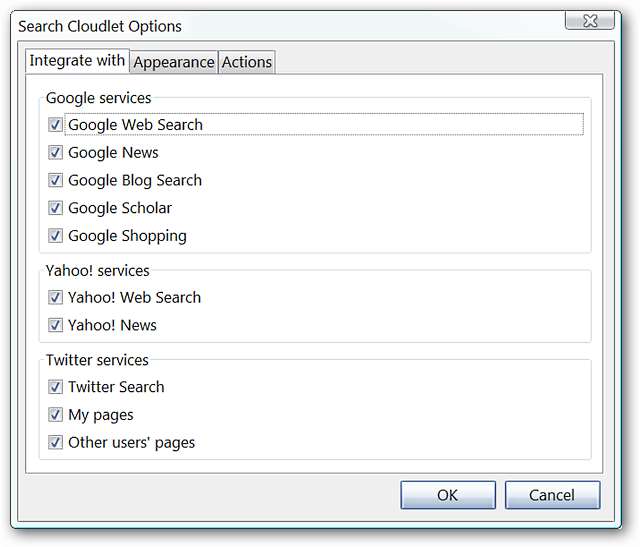
Trong tab thứ hai, bạn có thể sửa đổi số lượng mục đám mây được hiển thị và kích thước phông chữ để phù hợp nhất với nhu cầu cá nhân của mình. Điều này có thể đặc biệt hữu ích nếu bạn cần hoặc muốn bảo tồn một số bất động sản màn hình!
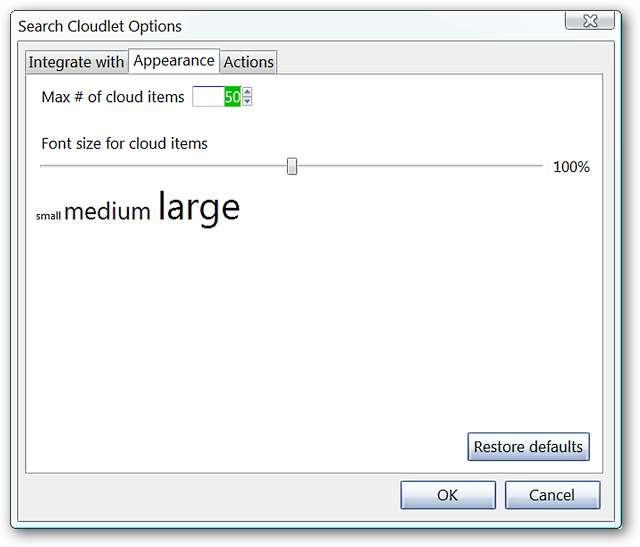
Trong tab cuối cùng có các tùy chọn liên quan đến kiểu siêu liên kết và tích hợp Surf Canyon cho các tìm kiếm dựa trên Google (nếu muốn). Lưu ý rằng các hướng dẫn được cung cấp để thêm hoặc xóa các cụm từ cho các truy vấn tìm kiếm. Nhấp vào phía bên trái của liên kết để thêm cụm từ hoặc nhấp vào phía bên phải của liên kết để xóa cụm từ đó.
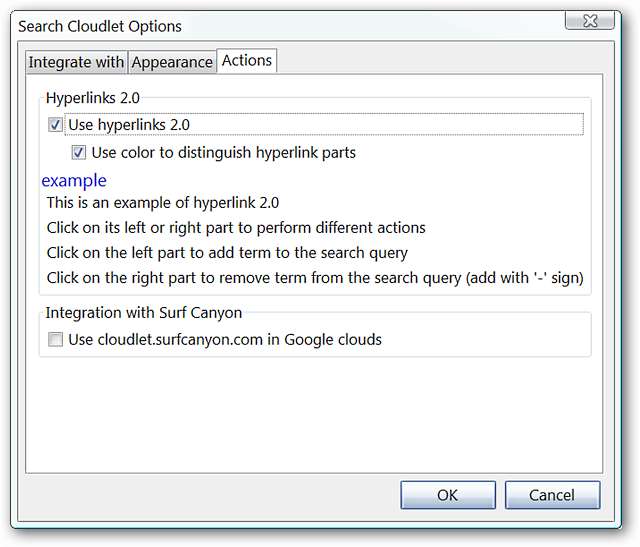
Tìm kiếm Cloudlet đang hoạt động
Vậy, Search Cloudlet trông như thế nào khi tiến hành tìm kiếm? Tại đây, bạn có thể thấy Tag Cloud cho thuật ngữ “Kubuntu Linux” khi chúng tôi tìm kiếm bằng Google.
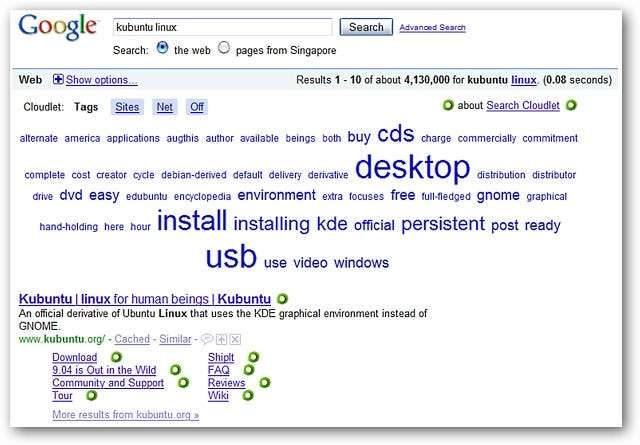
Và đây là Tag Cloud khi chúng tôi tìm kiếm bằng cách sử dụng cùng một cụm từ với Yahoo…
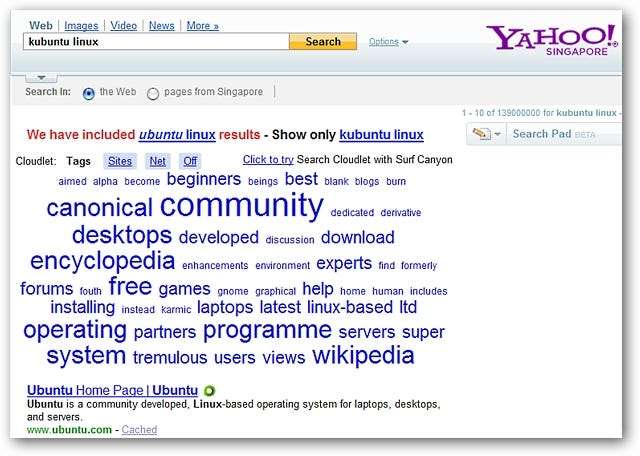
Cuối cùng, chúng tôi thấy kết quả khi chúng tôi tìm kiếm “Kubuntu Linux” trên Twitter. Lưu ý rằng chúng tôi chỉ tập trung hoàn toàn vào danh mục “#Tags” để thực sự tinh chỉnh tìm kiếm ở đây và loại bỏ các kết quả ít liên quan hơn.
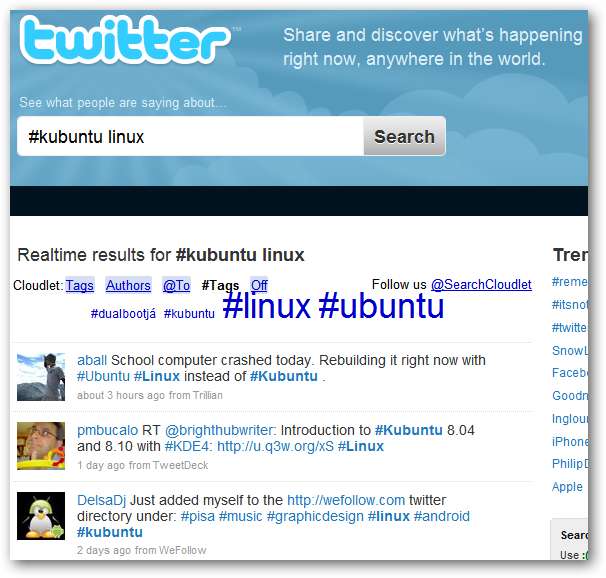
Phần kết luận
Cho dù bạn thích sử dụng Tag Clouds cho tất cả các tìm kiếm của mình hay chỉ muốn thử một cái gì đó mới, Search Cloudlet chắc chắn là một tiện ích mở rộng thú vị và hữu ích cho trình duyệt Firefox của bạn!
Liên kết
Tải xuống tiện ích mở rộng Search Cloudlet (Tiện ích bổ sung Mozilla)







